FL STUDIO: LEKCJA 4 - Zmienianie i dodawanie brzmień perkusyjnych
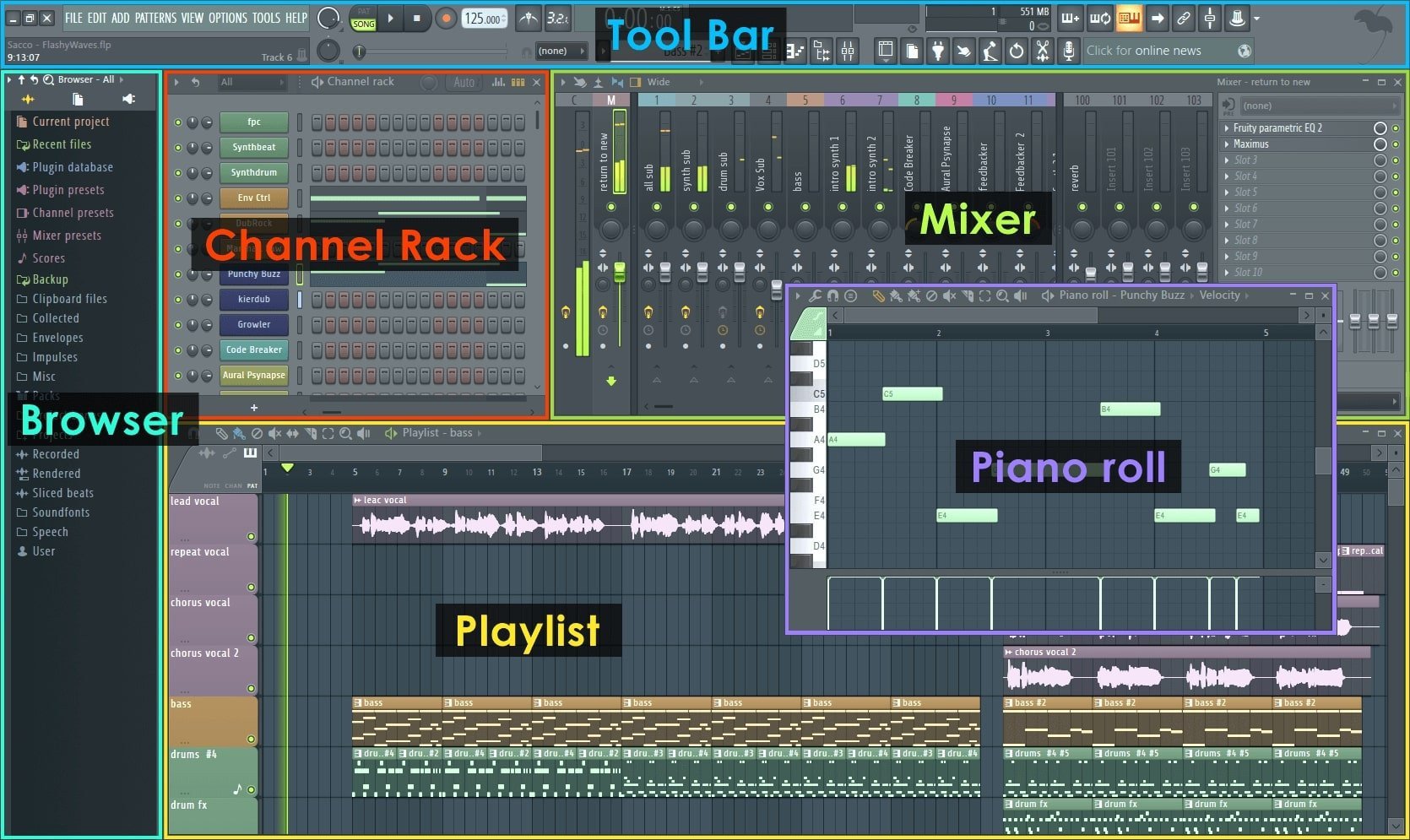
Otwórz w programie FL Studio plik z utworem zapisanym w Lekcji 3:
FL STUDIO: LEKCJA 3 - Budowa patternu rytmicznego cz.2
Brzmienia stopy (Kick), klaskania (clap), hi-hat’u i werbla (snare), z którymi dotychczas pracowaliśmy są częścią podstawowego zestawu perkusyjnego oprogramowania FL Studio, ale program ten zawiera dużo więcej brzmień, które można wykorzystać w patternie rytmicznym. Brzmienia te zwane są próbkami (potocznie też samplami) bądź presetami. Na tej lekcji pokażemy, jak można korzystać z innych próbek perkusyjnych programu FL Studio albo zastępując istniejące sample perkusyjne albo dodając je aktualnych brzmień danego pattern tak, by stworzyć bardziej realistyczne i interesujące brzmienie.
Najedź kursorem myszy na pole przełącznika wyboru patternu – ‘Pattern selector’ i zmniejsz wartość numeryczną na 3 by otworzyć rockowy pattern perkusyjny w metrum 4/4 stworzony na Lekcji 2.
Ustaw tempo na 100 bpm, wyłącz Metronom i kliknij przycisk odtwarzania Play.
Słuchając tego rockowego patternu perkusyjnego zwróć uwagę, że żaden z instrumentów (stopa, hi-hat czy werbel) nie brzmi dokładnie tak, jak w żywym zestawie perkusyjnym, dlatego też spróbujmy znaleźć lepsze brzmienia by je zamienić.
Pierwszym brzmieniem, które zamienimy będzie bęben basowy czyli popularna stopa:
Najpierw ustawmy kanał stopy by grał solo klikając prawym klawiszem myszy przycisk wycisz/solo ‘Mute/solo’ (zielona kontrolka LED) z lewej strony nazwy kanału, wybierając opcję "Solo." Izolując brzmienie stopy w taki sposób, będzie nam łatwiej wysłyszeć wszelkie niuanse i będziemy w stanie lepiej porównać ją z innymi próbkami stopy.
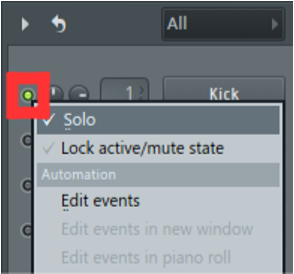
Odszukaj listę folderów z lewej strony pulpitu (tam, gdzie są opcje Automation, Channel presets, Clipboard files, itp.). Ten obszar nazywamy Przeglądarką (Browser) i zapewnia on szybki dostęp do wielu pokładowych brzmień programu FL Studio. Jeżeli nie możesz znaleźć tej opcji, kliknij lewym klawiszem myszy przycisk skrótu ‘Shortcut’ znajdujący się tuż nad przyciskiem nagrywania Record i w pasku podpowiedzi Hint Bar wyświetli się opcja "View browser/plugin picker" (czyli Widok przeglądarki / wyboru wtyczki)
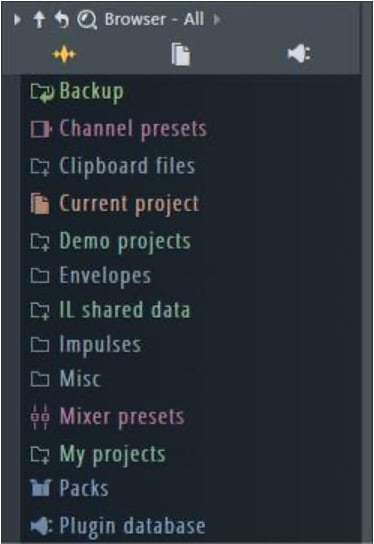
Na liście przeglądarki odszukaj folder "Packs" i otwórz go. Wewnątrz tego folderu zobaczysz wiele innych folderów (Drums, Risers, SFX), z których każdy zawiera wiele plików dźwiękowych. Znajdź folder z perkusją o nazwie “Drums”, następnie folder z brzmieniami stopy "Kicks" i otwórz go. Jeżeli klikniesz lewym klawiszem myszy dowolny plik z próbką (na przykład: "808 Kick"), będziesz mógł odsłuchać jak brzmi ta próbka.
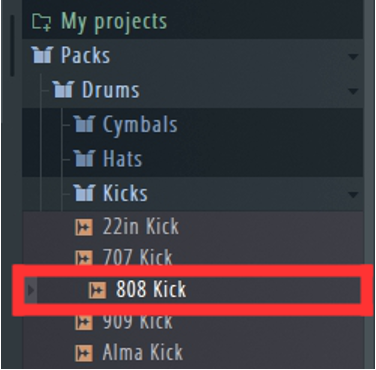
Wybierzmy z listy próbkę stopy o nazwie "FPC 6 Kick". Kliknij i przytrzymaj lewym klawiszem myszy próbkę FPC 6 Kick, po czym przeciągnij ją i upuść w polu z nazwą kanału stopy (Kick) w Sekwencerze Krokowym. Po tej operacji usłyszysz, że pierwotny dźwięk stopy został zamieniony na próbkę FPC 6 Kick.
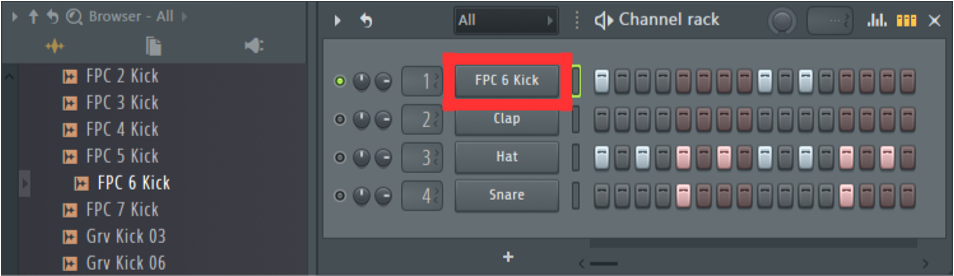
Powtórz tę operację dla kanałów klaskania (Clap), Hi-Hat’u i werbla (Snare), wybierając odpowiednio Drums > Percussion > 909 Clap dla brzmienia klaskania, Drums > Hats > AMX CH 1 dla brzmienia hi-hat’u oraz Drums > Snares > Alum Snare 1 dla werbla. Po zakończeniu tych operacji, klikając lewym klawiszem myszy przycisk Mute/ solo obok każdego kanału usuń opcję wyciszenia, by ponownie można było usłyszeć wszystkie brzmienia naszego rockowego patternu perkusyjnego. Zauważ, jak bardzo poprawiło się teraz brzmienie Twojego rockowego patternu rytmicznego, właśnie po takie zamianie pierwotnego zestawu perkusyjnego na bardziej odpowiednie próbki.
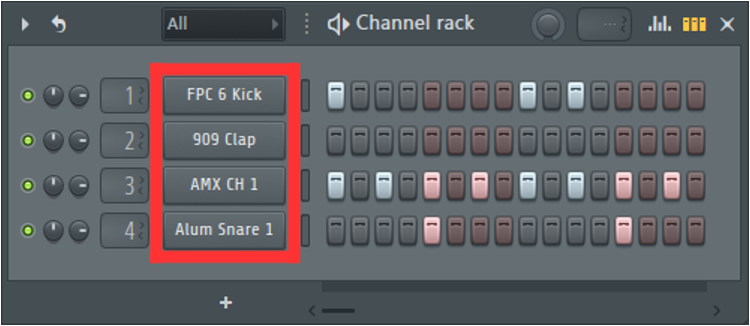
Najedź kursorem myszy na pole przełącznika wyboru patternu – ‘Pattern selector’ i zwiększ wartość numeryczną do 4 by otworzyć pattern perkusyjny w stylu Hip-Hop, który stworzyliśmy podczas Lekcji 2. Jak możesz to teraz usłyszeć, brzmienia perkusji w tym rytmie Hip Hop zostały także zastąpione tymi samymi próbkami, których użyliśmy w naszym rockowym patternie perkusyjnym. A tak naprawdę, jeżeli sprawdzisz swój dowolny inny pattern perkusyjny, stwierdzisz dokładnie to samo. Dlaczego? Dlatego, że mimo to, iż każdy pattern perkusyjny zajmuje oddzielny rack z Kanałami, wszystkie Twoje patterny perkusyjne dzielą te same kanały.

Załóżmy, że jesteś zadowolony z brzmienia próbek rockowego zestawu bębnów w Twoim rockowym patternie perkusyjnym, ale wolałbyś użyć innych próbek (sampli) w Twoim patternie w stylu Hip Hop. W tym celu, należy stworzyć cztery dodatkowe kanały w oknie z Kanałami, a następnie skopiować i wkleić istniejący pattern hip-hopowy do tych nowych kanałów.
Na liście przeglądarki, otwórz kolejno foldery Drums > Legacy > Drums > HipHop (wewnątrz folderu o nazwie Packs). Odszukaj próbki zwanej "HIP_Kick_2." Kliknij i przytrzymaj ją lewym klawiszem myszy, po czym przeciągnij do okna z Kanałami, ale tym razem, zamiast upuścić ją na istniejący kanał stopy (Kick), upuść ją na puste pole Sekwencera Krokowego tuż pod kanałem werbla (Snare). Spowoduje to dodanie nowego kanału przypisanego do próbki HIP_Kick_2 .
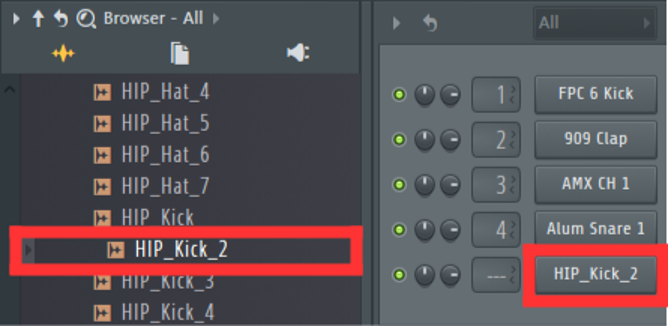
Zamiast klaskania (clap) użyjmy próbkę HIP_Snaph. Przeciągnij i upuść próbkę "HIP_Snaph" na puste pole Sekwencera Krokowego pod kanałem HIP_Kick_2 .

Otwórz ponownie folder "HipHop". Przeciągnij i upuść próbkę "HIP_Hat_5" a następnie próbkę "HIP_Snare" na puste pole Sekwencera Krokowego pod kanałem HIP_Snaph.
Wybierz wszystkie cztery kanały istniejącego patternu w stylu Hip Hop klikając lewym klawiszem myszy zielony przycisk wyboru kanału obok nazwy kanału stopy (Kick), a następnie, trzymając wciśnięty klawisz SHIFT, kliknij lewym przyciskiem myszy przyciski wyboru kanału znajdujące się obok nazw kanałów klaskania (Clap), Hi-Hat’u i werbla (Snare).

Wciśnij CTRL + C (lub przejdź do menu edycji Edit > Copy) by dokonać kopiowania.
- Teraz wybierz wszystkie cztery nowe kanały klikając lewym klawiszem myszy przycisk wyboru kanału obok nazwy kanału HIP_Kick_2 a następnie, trzymając wciśnięty klawisz SHIFT, kliknij lewym przyciskiem myszy przyciski wyboru kanału znajdujące się obok nazw kanałów RD_Clap, HIP_Hat_5 oraz HIP_Snare_4 .
Wciśnij CTRL + V (lub przejdź do menu edycji Edit > Paste) by dokonać wklejenia.
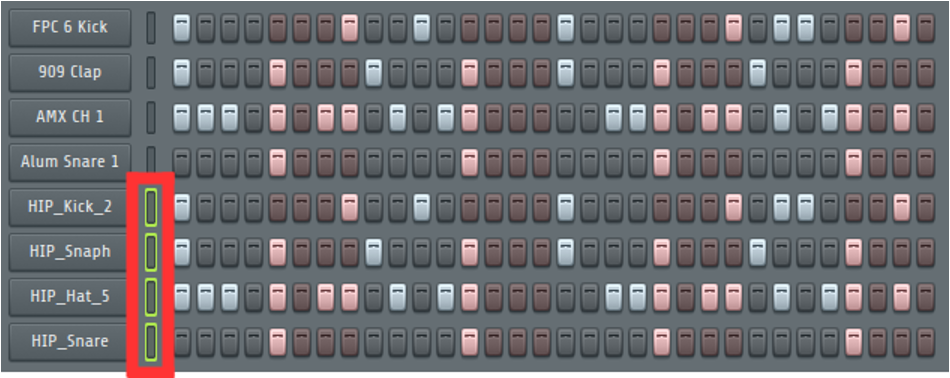
Zwróć uwagę, o ile lepiej teraz brzmi Twój Hip-Hoppwy pattern z dodanymi próbkami z folderu HipHop, rozszerzając brzmienia podstawowego zestawu perkusyjnego.
Teraz, po skopiowaniu Hip-Hopowego patternu perkusyjnego do dolnych czterech rzędów kanałów, masz opcję usunięcia kroków patternu z dowolnego lub ze wszystkich górnych czterech rzędów, trzymając wciśnięty prawy klawisz myszy i przeciągając myszą przez każdy rząd. Jednak zanim to zrobisz, posłuchaj patternu perkusyjnego w różnych kombinacjach brzmieniowych, wyciszając i ponownie włączając wyciszone ścieżki, w różnych konfiguracjach, aż znajdziesz takie całościowe brzmienie, które podoba Ci się najbardziej.

A teraz twoja kolej na odkrywanie innych brzmień perkusyjnych w programie FL Studio (na przykład: folder Dance znajdujący się w folderze Packs). Najedź kursorem myszy na pole przełącznika wyboru patternu – ‘Pattern selector’ i zwiększ wartość numeryczną do 8 by otworzyć pattern na 3/4 lub pattern z nieregularnym metrum (5/4) stworzonym pod koniec Lekcji 3. Po znalezieniu odpowiednich próbek, dodaj je do Sekwencera Krokowego, po czym skopiuj swój pattern perkusyjny na nowe kanały.
Nie zapomnij zapisać swojego utworu przed jego zamknięciem. Niebawem kolejna lekcja.
KUP ORYGINALNE FL STUDIO:











